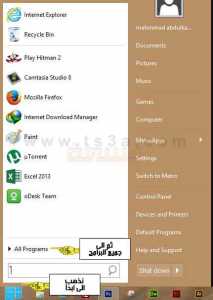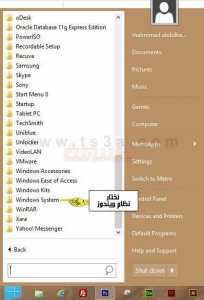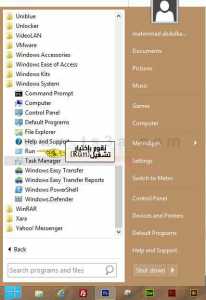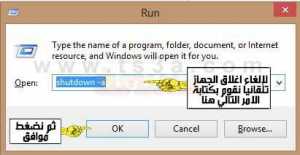تعلم كيفية اغلاق جهاز الكمبيوتر بدون الحاجة الى أي برامج . اليك بعض الخطوات البسيطة جدا والتي سوف تساعدك على اغلاق أجهزة الكمبيوتر الخاصة بك وخاصة إذا كنت ممن ينسون اغلاق أجهزة الكمبيوتر الخاصة بهم باستمرار. جدير بالذكر ان اغلاق الجهاز الحاسوب فائدته كثيرة ومنها التوفير في فاتورة الكهرباء وكذلك اطالة عمر الحاسوب ككل وقطع الهاردوير خصوصاً.
اهم الخطوات التي نحتاجها لإغلاق جهاز الكمبيوتر تلقائيا وبدون استخدام أي برامج:
الخطوة الأولى : نذهب الى قائم ابدأ (Start) ثم الى جميع البرامج (All programs)
الخطوة الثانية : نقوم باختيار نظام ويندوز (windows System)
الخطوة الثالثة : نقوم باختيار تشغيل (Run)
الخطوة الرابعة : لغلق الكمبيوتر بطريقة اوتوماتيكية نقوم بكتابة الامر التالي (shutdown) ثم نضغط على زر المسافة ثم نقوم بكتابة ( -s) ثم نضغط على زر المسافة مرة أخرى ثم نقوم بكتابة (-t ) ثم نضغط على زر المسافة مرة أخرى ثم نقوم بكتابة (3600) ثم نضغط على موافق(ok) وهذا لو اردنا غلق الجهاز بعد ساعة حيث ان 3600 هو عدد الثواني التي سيغلق بعدها جهاز الكمبيوتر بصورة تلقائية.
الخطوة الخامسة : سنلاحظ ظهور نافذة بالوقت المتبقي لإغلاق الجهاز تظهر في يمين شريط أبدأ إذا كانت واجهة ويندوز إنكليزية. وتظهر في يسار شريط ابدأ إذا كانت واجهة ويندوز عربية.
ملاحظة هامة: ماذا نفعل لو اردنا إيقاف الجهاز بوقت اخر غير ساعة واحدة الامر بسيط جدا نقوم بإجراء العملية الحسابية التالية:
العملية الحسابية الأولى:
عدد الساعات ضرب 60 = عدد الدقائق
العملية الحسابية الثانية:
عدد الدقائق ضرب 60 = عدد الثواني
النتيجة التي تظهر لنا من العملية الحسابية الثانية هي التي سوف نضعها في الامر السابق بدلا من الساعة كما في المثال التالي:
نريد ان نغلق الجهاز بعد 4 ساعات مثلا:
العملية الحسابية الأولى:
عدد الساعات ضرب 60 = عدد الدقائق
4 X 60 = 240 دقيقة
العملية الحسابية الثانية:
عدد الدقائق ضرب 60 = عدد الثواني
240 X 60 = 14400 ثناية
نأخذ عدد الثواني التي حصلنا عليها ونضعها في الامر الخاص بإغلاق الجهاز بدلا من 3600 ثانية حتى يغلق الجهاز بعد 4 ساعات بدلا من ساعة واحدة
هذا الامر خاص بغلق الجهاز بعد ساعة واحدة
shutdown -s -t 3600
هنا سنلاحظ تغير الوقت في الامر ليغلق الجهاز بعد 4 ساعات
shutdown -s -t 14400
لإلغاء اغلاق الجهاز تلقائيا :
لو أردنا الغاء عملية غلق الجهاز بصورة تلقائية نقوم بالخطوات التالية:
الخطوة الأولى: نقوم بكتابة الامر التالي (shutdown –a) كما في الصورة.
الخطوة الثانية : سوف نلاحظ ظهور رسالة تخبرنا بإلغاء تفعيل الإيقاف التلقائي لجهاز الكمبيوتر وتظهر في نفس الأماكن التي كانت تظهر بها رسالة التفعيل يمين او يسار شريط ابدأ حسب لغة واجهة نظام ويندوز.
وبتلك الخطوة نكون انتهينا من معرفة كيفية اغلاق جهاز الكمبيوتر تلقائيا بدون برامج.